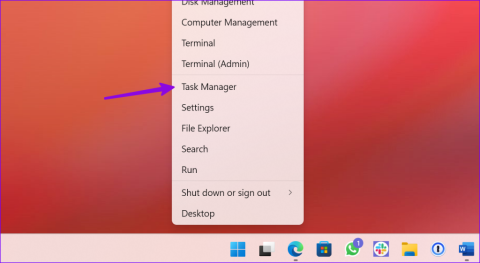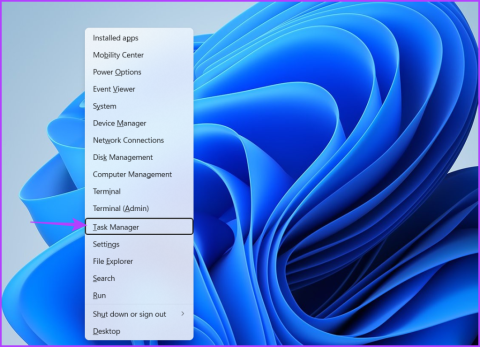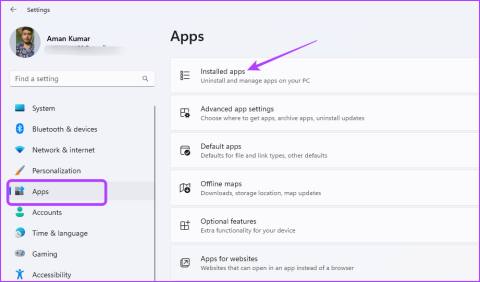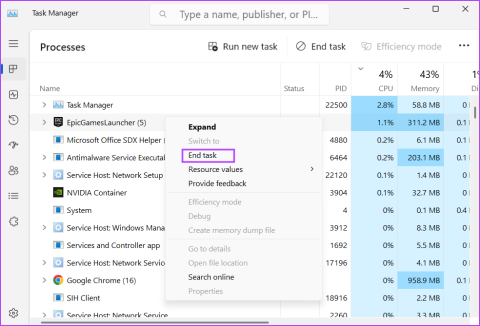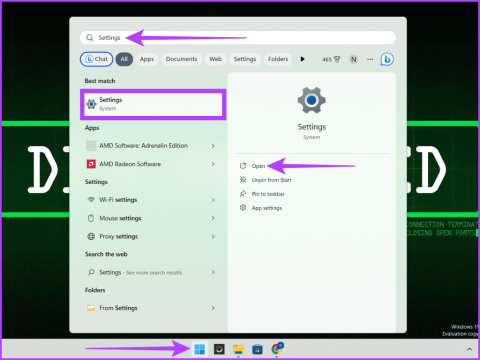Como alterar a senha com o prompt de comando no Windows 11

No Windows 11, a maneira mais rápida de alterar a senha da conta é usando o Prompt de Comando, neste guia, você aprenderá como.
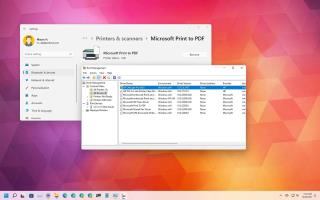
No Windows 11 , quando você não se conecta mais a uma impressora, o periférico permanecerá disponível no computador mesmo que você o remova, pois o processo não exclui o driver. Os drivers de impressão serão mantidos no computador caso sejam necessários novamente.
Embora esta possa ser uma ótima abordagem para reinstalar uma impressora sem ter que fornecer os controladores novamente, se você os mantiver no computador, apenas desperdiçará espaço no disco rígido. E se ocorrer um problema e for corrompido, poderá causar outros problemas, pois o sistema tentará usar drivers que não funcionam.
No entanto, se você não precisar mais ou quiser remover um driver de impressão corrompido, o Windows 11 oferece uma maneira de desinstalá-lo completamente do computador.
Este guia ensinará as etapas para remover um driver de impressora do Windows 11.
Desinstalar o driver da impressora no Windows 11
A remoção de uma impressora e um driver no Windows 11 é um processo de duas etapas. Primeiro, você precisa usar o aplicativo Configurações para desinstalar a impressora e, em seguida, o aplicativo Gerenciamento de impressão ou o PowerShell (dependendo se você usa o Windows 11 Pro ou Home) para excluir o pacote de driver do computador.
1. Remova a impressora em Configurações
Para remover uma impressora no Windows 11, siga estas etapas:
Abra as Configurações no Windows 11
Clique em Bluetooth e dispositivos .
Clique na página Impressoras e scanners no lado direito.
Selecione a impressora para abrir suas propriedades.

Clique no botão Remover .

Clique no botão Sim .
Depois de concluir as etapas, você pode excluir o driver do Windows 11.
2. Exclua o driver da impressora em Gerenciamento de impressão
Para remover completamente o driver da impressora do dispositivo, siga estas etapas:
Abra Iniciar .
Procure por Painel de Controle e clique no resultado superior para abrir o console.
Clique em Sistema e Segurança .
Clique em Ferramentas do Windows .

Clique duas vezes na opção Gerenciamento de impressão .
Expanda a ramificação Filtros personalizados .
Clique em Todos os Drivers no painel de navegação esquerdo.
Clique com o botão direito do mouse no driver da impressora no lado direito e selecione a opção Excluir .

Clique no botão Sim .
Depois de concluir as etapas, o driver da impressora não estará mais disponível no dispositivo. Se você precisar reinstalar o periférico, o Windows 11 precisará baixar o driver novamente ou você precisará fornecê-lo manualmente.
3. Exclua o driver da impressora com o PowerShell
Se você usar a edição Home do Windows 11, não terá acesso ao aplicativo Gerenciamento de Impressão, mas ainda poderá usar os comandos do PowerShell para desinstalar o driver.
Para remover um driver de impressão com o PowerShell, use estas etapas:
Abra Iniciar .
Pesquise PowerShell , clique com o botão direito do mouse no resultado superior e selecione a opção Executar como administrador .
Digite o seguinte comando para listar todos os drivers de impressão instalados no Windows 11 e pressione Enter :
Get-PrinterDriver | Nome da lista de formatos
Digite o seguinte comando para remover o driver de impressão e pressione Enter :
Remove-PrinterDriver -Name "Your-Printer-Name"
No comando, atualize o nome da impressora com o nome que aparece na etapa nº 3. As aspas são necessárias se o nome incluir espaços.
Por exemplo, este comando remove o “HP Officejet Pro 8620” do Windows 11:
Remove-PrinterDriver -Nome "HP Officejet Pro 8620"

Depois de concluir as etapas, o driver da impressora será totalmente removido do sistema. Pode ser necessário repetir as etapas para desinstalar outras impressoras.
No Windows 11, a maneira mais rápida de alterar a senha da conta é usando o Prompt de Comando, neste guia, você aprenderá como.
Se o Bluetooth não estiver funcionando corretamente e os dispositivos não puderem se reconectar, use estas etapas de solução de problemas para corrigir o problema no Windows 10.
Para instalar o novo aplicativo Bloco de Notas, use a Microsoft Store para verificar atualizações ou baixe a nova versão diretamente da Loja no Windows 11.
Se você não precisar mais de uma impressora, é assim que você pode se livrar dos drivers restantes do Windows 10 e versões anteriores.
A maneira mais fácil de redefinir o Windows 11 enquanto mantém arquivos e corrige problemas é usando a opção Redefinir este PC com imagem local ou download na nuvem.
O Windows 10 tem maneiras diferentes de desinstalar aplicativos usando Configurações, menu Iniciar, Painel de controle, WinGet, PowerShell e CMD, e veja como.
Você precisa reverter para uma versão anterior do Windows 10? Veja como baixar versões ISO mais antigas do sistema operacional.
A maneira mais fácil de fazer downgrade do Windows 11 para reverter para o Windows 10 sem perder arquivos é usar o recurso de recuperação Voltar. Veja como.
Aqui estão duas maneiras fáceis de atualizar seu computador do Windows 11 Home para o Pro usando uma chave de produto existente ou a Microsoft Store.
O Rufus permite criar um USB inicializável do Windows 11 para hardware compatível e não compatível. Além disso, oferece a opção de baixar o arquivo ISO.
Você precisa modificar os nomes dos arquivos de muitos arquivos? Em seguida, use o aplicativo PowerToys para renomeação em massa avançada e rápida no Windows 10.
Se o seu computador for desligado inesperadamente em vez de hibernar ou se você tiver outros problemas ao usar a hibernação no Windows 10, use estas instruções para solucionar e corrigir o problema.
Para criar um USB inicializável para instalar o Windows 11 ignorando os requisitos do sistema, use a opção estendida Rufus. Veja como.
Estas instruções irão guiá-lo para criar rapidamente uma mídia de instalação USB inicializável para Mac OS X no Windows, isso funciona com o Yosemite e a versão anterior do sistema operacional.
Para DESATIVAR A INSTALAÇÃO AUTOMÁTICA DO DRIVER no Windows 11, abra as configurações avançadas do sistema e, em “Configurações de instalação do dispositivo”, desative a opção.
Para ALTERAR LETRA DE UNIDADE no Windows 11, você pode usar o aplicativo Configurações, Gerenciamento de Disco, Prompt de Comando e PowerShell. Veja como.
Você pode criar uma pasta compartilhada no VirtualBox para compartilhar arquivos com o Windows 10 (ou 11) e aqui estão as etapas para concluir a tarefa.
Aqui estão as etapas para criar uma nova conta local no Windows 10 usando o aplicativo Configurações, o prompt de comando e o PowerShell.
O Google Chrome agora inclui menus de estilo do Windows 11 com cantos arredondados e aqui está como ativar o novo estilo visual.
Você pode atualizar de WSL1 para WSL2 e converter distribuições sem reinstalá-las, e veja como no Windows 10.
Veja como você pode habilitar a virtualização no Windows 11 para melhorar o desempenho de aplicativos de jogos e experimentar diferentes sistemas operacionais e aplicativos legados.
Você está enfrentando problemas ao abrir arquivos no Microsoft Teams? Aqui estão as melhores maneiras de consertar que o Teams não consegue abrir arquivos no Windows.
Volume do som muito alto ou baixo no seu dispositivo Windows? Aqui estão 5 maneiras fáceis de alterar o volume do som no Windows 11.
Cansado dos sons normais de clique do mouse? Aprenda como ativar ou desativar o som do clique do mouse no Windows 10 e 11.
A barra de tarefas do Windows não está ocultando automaticamente? Se sim. veja como corrigir o problema de ocultação automática da barra de tarefas que não funciona no Windows 11.
Quer verificar o tamanho do aplicativo no Windows 11? Se sim, aqui estão três maneiras de verificar quanto armazenamento um aplicativo está ocupando no Windows 11.
Bugado pela GPU compatível com D3D11 é necessária para executar o erro do mecanismo? Experimente estas sete correções para resolver o problema.
Quer estar preparado com antecedência para um acidente com o PC? Aprenda como criar e usar uma unidade de recuperação no Windows 11.
Descubra como ocultar arquivos e pastas no Windows 11 sem esforço. Aprenda métodos passo a passo para aumentar a privacidade e a organização.
Você sempre quis adicionar seus próprios drivers à lista de drivers pré-instalados no Microsoft Windows. Você pode fazer isso facilmente com estas etapas.